Come installare Whatsapp sullo smartphone Android
Hai deciso di utilizzare Whatsapp sul tuo smartphone Android ma non sai da dove iniziare? Devi solo scaricare l'applicazione e installare Whatsapp gratuitamente sul tuo cellulare.
In questa guida ti spiego come fare e rispondo anche a qualche domanda o dubbio che potresti avere, se Whatsapp è a pagamento oppure no, se può essere istallato sul tablet, e così via.
A cosa serve e cos'è Whatsapp?
Sicuramente tu lo sai già, lo scrivo per chi non lo sa. Whatsapp è un programma di chat e messaggistica istantanea ( instant messagging ). Lo puoi usare per chattare con il cellulare con i tuoi amici.
L'instant messenger è un'alternativa gratuita agli SMS e puoi anche telefonare gratis tramite Whatsapp agli altri utenti iscritti se hai una SIM telefonica con l'abbonamento mensile a internet.
Al momento lo usano quasi un miliardo di persone in tutto il mondo.
Whatsapp è a pagamento o gratis?
Whatsapp è gratuito. Fino al 2015 bisognava pagare soltanto un euro l'anno dopo il secondo anno. A partire dal 2016 è stato eliminato anche il canone annuale ed è completamente gratis. L'installazione, l'iscrizione e l'utilizzo dei messaggi non costa nulla all'utente.
Cosa devi avere per iscriverti a Whatsapp
Devi avere uno telefono smartphone e un collegamento a internet via mobile o Wi-Fi.
Posso usare Whatsapp su un telefonino senza abbonamento a internet?
Si, ma ti costerebbe troppo perché la tua compagnia telefonica ti addebiterebbe il costo al consumo del traffico dati. Ti conviene fare un abbonamento mobile, costa dai cinque ai dieci euro al mese e puoi usare Whatsapp e navigare in internet col telefonino senza problemi.
Posso installare Whatsapp sul tablet?
Puoi farlo soltanto se il tablet è dotato di una SIM telefonica. Per aprire un profilo utente su Whatsapp devi avere un numero di telefonino. Se il tuo tablet ha una SIM per navigare sul Web, puoi installare l'applicazione senza problemi. Non puoi farlo se è privo di collegamento 3G / LTE, allora no.
Come scaricare Whatsapp sul cellulare
Prendi il tuo telefonino e assicurati che ci sia la connessione al traffico dati attiva oppure il collegamento a internet tramite la rete Wi-Fi.
E' meglio se usi il Wi-Fi pubblico o della tua adsl di casa per scaricare l'applicazione da internet così non consumi il traffico dati della tua scheda telefonica.
Premi sull'icona Google Play, si trova nella schermata iniziale del sistema, quando lo accendi.
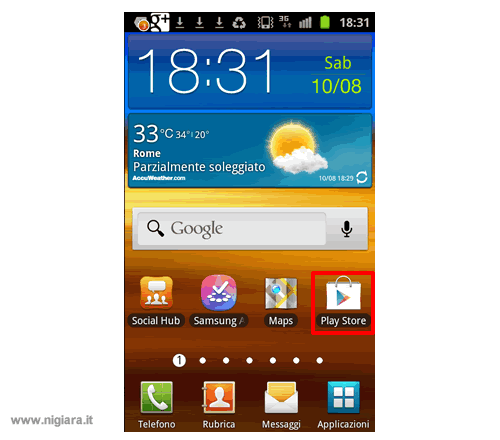
Se non vedi l'icona Google Play nella schermata iniziale, puoi cercarla nell'elenco delle applicazioni, premi prima su Applicazioni e poi trova l'icona tra quelle installate.
Nella prima schermata di Google Play Store, scegli la voce App.
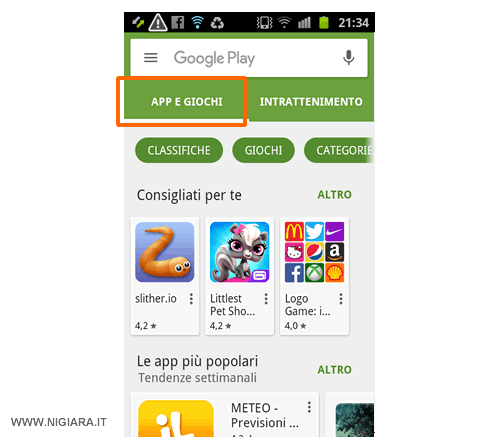
Ora premi sul simbolo della lente in alto a destra per cercare l'applicazione da installare.
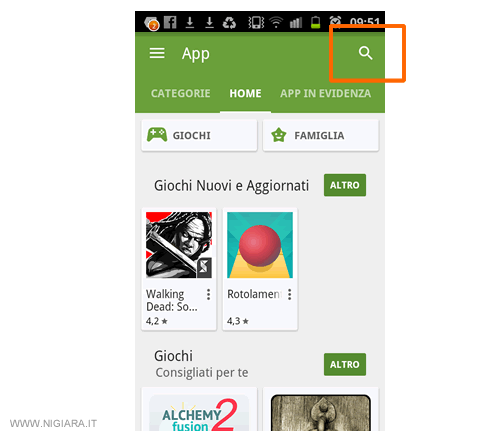
Digita nella casella di ricerca "Whatsapp" e premi sul simbolo della lente per cercare l'applicazione.
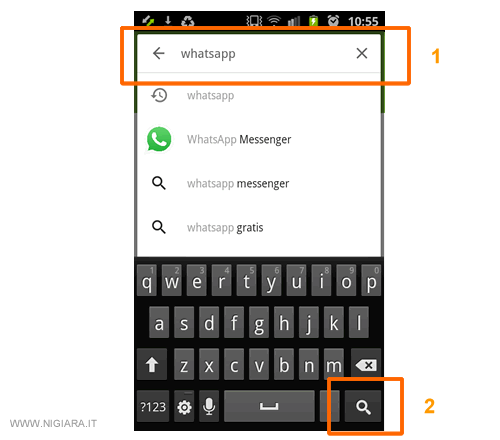
Sul display viene visualizzato un elenco di risultati con le applicazioni disponibili sulla piattaforma Play Store. Seleziona l'applicazione Whatsapp per iniziare l'installazione.
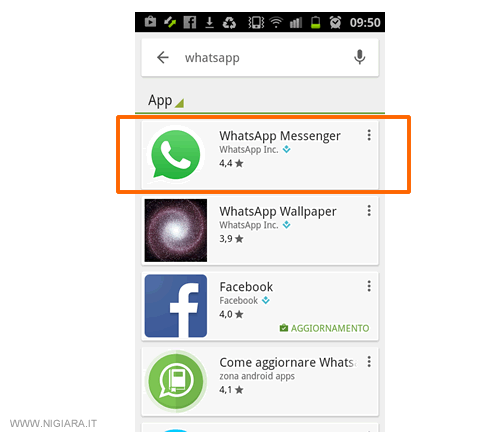
Si apre la scheda dell'applicazione. Premi sul pulsante Installa.
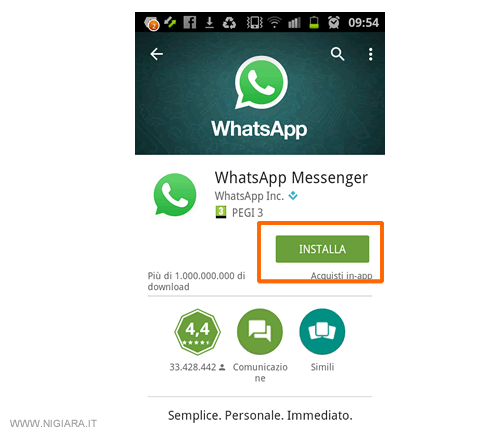
Il download del file di installazione di Whatsapp dura qualche secondo o minuto. La durata dello scaricamento dipende dalla velocità del collegamento a internet che stai utilizzando.
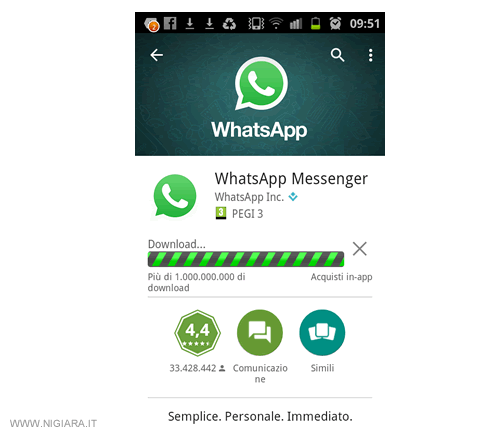
Per installare l'applicazione deve avere un po' di spazio di memoria libero sul tuo smartphone, altrimenti l'installazione si blocca. Whatsapp occupa circa 19 MegaByte.
L'installazione dura qualche secondo. Al termine, ritorna la scheda dell'instant messenger. Premi sul pulsante Apri per continuare.
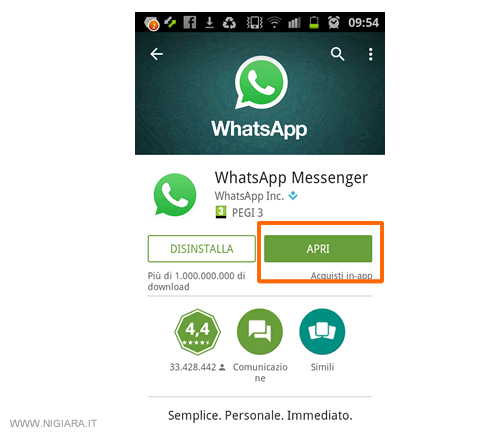
Adesso puoi fare la configurazione e l'iscrizione su Whatsapp.
Come iscriversi su Whatsapp
Alla prima apertura di Whatsapp puoi iscriverti all'instant messenger. Come prima cosa devi accettare i termini e le condizioni di servizio. Premi su Accetta e continua per proseguire.
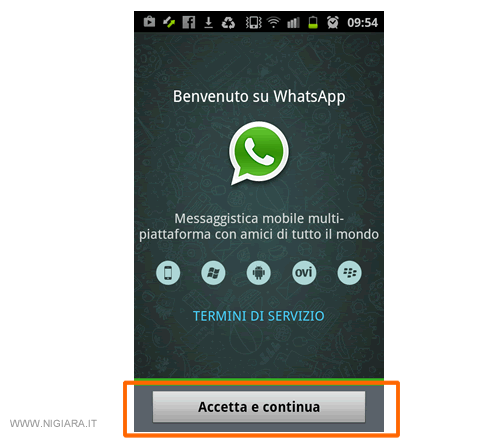
Per completare l'iscrizione su Whatsapp devi indicare il tuo numero telefonico del cellulare, quello dello smartphone dove vuoi usare l'applicazione di messaggistica istantanea. Se non è già selezionato il paese, seleziona Italia. Digita il numero del cellulare e premi su OK.
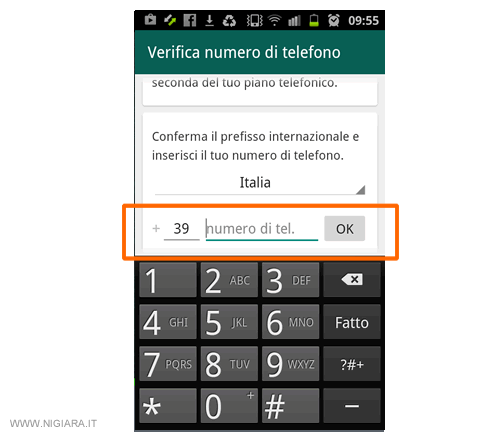
Devi utilizzare il tuo numero di cellulare. Whatsapp ti invierà un codice di verifica tramite SMS per confermare l'iscrizione
Se usavi già Whatsapp su un altro smartphone, a questo punto puoi anche caricare il backup dei vecchi messaggi e ripristinare tutti i dati del tuo profilo sul nuovo cellulare.
Nella schermata successiva dell'installazione scrivi il nome del profilo e, se vuoi, puoi indicare subito un'immagine o una foto digitale da visualizzare sul tuo utente. L'immagine è facoltativa, puoi caricarla anche in un secondo momento. Premi su Fatto per continuare.
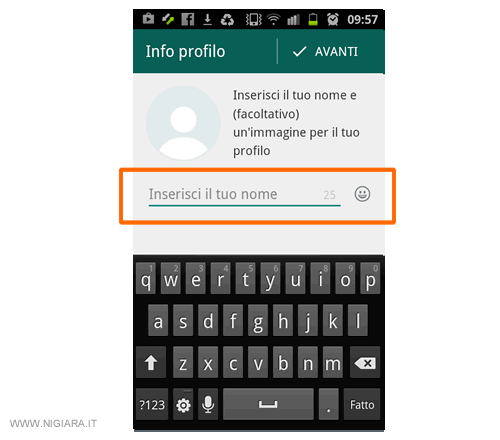
L'iscrizione è terminata. Ora puoi ultimare la configurazione dell'instant messenger. Ancora qualche schermata e hai finito.
Come configurare Whatsapp dopo l'installazione
Arrivati a questo punto Whatsapp ti dà il benvenuto sulla piattaforma. Premi su Avanti per completare la configurazione dell'applicazione.
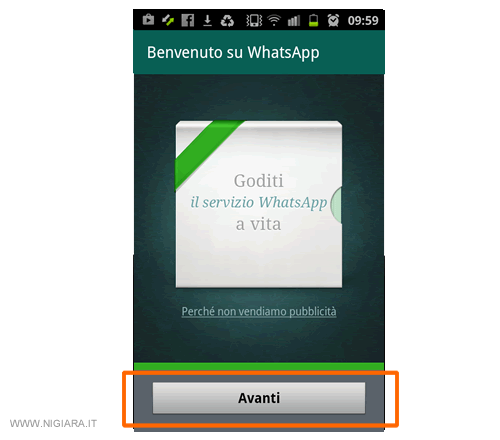
Ora puoi configurare il backup online su Whatsapp su Google Drive. E' facoltativo ma ti consiglio di farlo. E' gratuito e la privacy dei tuoi messaggi è tutelata dai server di clouding di Google.
A cosa serve il backup di Whatsapp?
Ti consente di salvare i messaggi e i dati dell'instant messenger. E' una copia di sicurezza. Se un giorno vuoi cambiare il tuo smartphone, lo perdi o si rompe, puoi ripristinare tutti i vecchi messaggi delle chat e dei gruppi sul nuovo telefono senza perdere nulla.
Se vuoi attivare il backup di Whatsapp, scegli la frequenza dei salvataggi tra Quotidiano, Settimanale o Mensile. Se non vuoi avere una copia di backup seleziona Mai. Premi sul pulsante Fine per continuare.
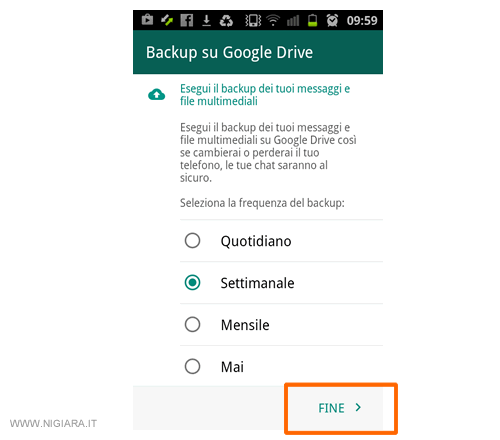
Ora scegli il tuo account Google dove vuoi salvare le copie di backup di Whatsapp oppure crea e aggiungi un nuovo account per i salvataggi.
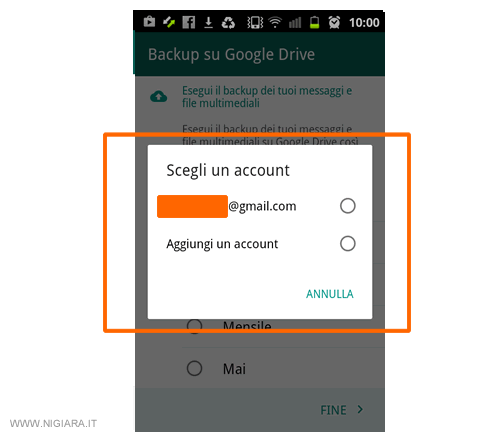
Adesso premi su Allow per accettare i termini del servizio di backup di Google Drive.
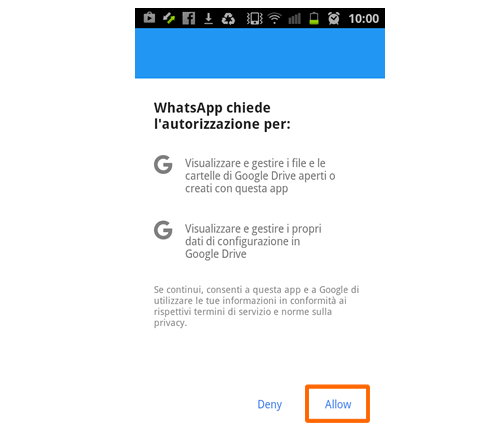
La configurazione di Whatsapp è finita ora finalmente puoi vedere la prima schermata dell'instant messenger e iniziare a chattare e inviare messaggi ai tuoi amici.
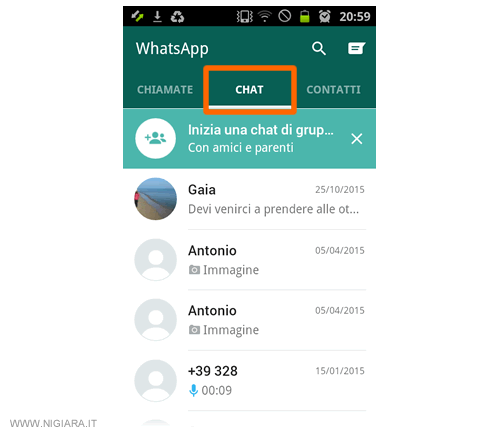
Hai installato Whatsapp sul tuo cellulare
In questa guida ti ho spiegato come installare Whatsapp sul tuo smartphone con sistema operativo Android. Puoi installare l'applicazione anche su altri sistemi operativi come iOS dell'Apple iPhone o Windows Mobile ma devi seguire delle istruzioni differenti.l.

